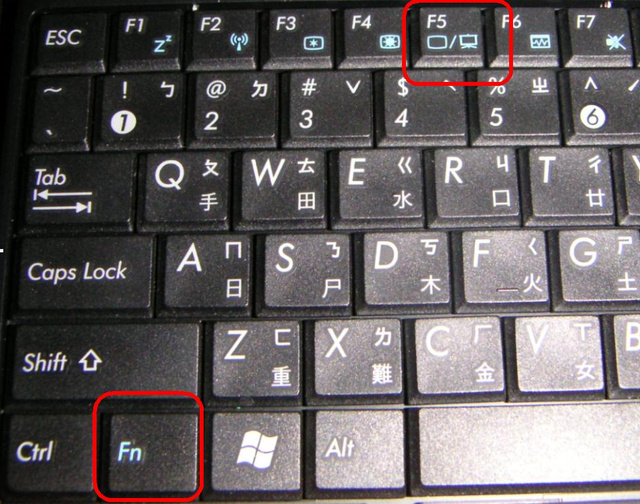Срок доставки товара в течении 1-3 дней !!!
|
|
Как проверить битые сектора на жестком диске? Битые сектора: жесткий диск. Битые сектора на жестком диске исправить
Как восстановить битые сектора (bad блоки) на диске [лечение программой HDAT2]
 Здравствуйте.
Здравствуйте.
Ни что в нашей жизни, к сожалению, не вечно, в том числе и жесткий диск компьютера… Очень часто причиной выхода из строя диска являются bad сектора (так называемые плохие и не читаемые блоки, более подробно о них можете прочитать здесь).
Для лечения таких секторов существуют специальные утилиты и программы. В сети можно встретить достаточно много утилит подобного рода, но я в этой статье хочу остановиться на одной из самых «продвинутых» (естественно, по моему скромному мнению) — HDAT2.
Статья будет изложена в форме небольшой инструкции с пошаговыми фото и комментариями к ним (так, чтобы любой пользователь ПК мог легко и быстро разобраться что и как делать).
——————————-
Кстати, у меня на блоге есть уже статья, пересекающаяся с этой — проверка жесткого диска на бэды программой Victoria — https://pcpro100.info/proverka-zhestkogo-diska/
——————————-
1) Почему HDAT2? Что это за программа, чем она лучше MHDD и Victoria?
HDAT2 — сервисная утилита, предназначенная для тестирования и диагностики дисков. Основное и главное отличие от прославленных MHDD и Victoria — это поддержка практически любых дисков с интерфейсами: ATA/ATAPI/SATA, SSD, SCSI и USB.
——————————————————-
Официальный сайт: http://hdat2.com/
Актуальная версия на 12.07.2015: V5.0 от 2013г.
Кстати, скачивать рекомендую версию для создания загрузочного CD/DVD диска — раздел «CD/DVD Boot ISO image» (такой же образ можно использовать и для записи загрузочных флешек).
——————————————————-
Важно! Программу HDAT2 нужно запускать с загрузочного CD/DVD диска или флешки. Работать в Windows в DOS-окне категорически не рекомендуется (в принципе, программа и не должна запуститься, выдав ошибку). О том, как создать загрузочный диск/флешку — будет рассказано далее в статье.
HDAT2 может работать в двух режимах:
- На дисковом уровне: для тестирования и восстановления bad секторов на определившихся дисках. Кстати, программа позволяет посмотреть практически любую информацию об устройстве!
- Файловый уровень: поиск/чтение/проверка записей в файловых системах FAT 12/16/32. Так же может вестись проверка/удаление (восстановление) записей BAD-секторов, флагов в FAT-таблице.
2) Запись загрузочного DVD (флешки) с HDAT2
Что нужно:
1. Загрузочный образ ISO с HDAT2 (ссылку привел выше в статье).
2. Программа UltraISO для записи загрузочного DVD диска или флешки (ну или любой другой аналог. Все ссылки на такие программы найдете здесь: https://pcpro100.info/kakie-luchshie-programmyi-dlya-rabotyi-s-iso-obrazami/).
Теперь приступим к созданию загрузочного DVD диска (флешка будет создаваться аналогично).
1. Извлекаем из скачанного архива образ ISO (см. рис. 1).

Рис. 1. Образ hdat2iso_50
2. Открываем этот образ в программе UltraISO. Затем переходим в меню «Инструменты/Записать образ CD…» (см. рис. 2).
Если вы записываете загрузочную флешку — переходите в раздел «Самозагрузка/Запись образа жесткого диска» (см. рис. 3).

Рис. 2. запись образа CD диска

Рис. 3. если записываете флешку…
3. Должно появиться окно с настройками записи. На этом шаге нужно вставить в привод чистый диск (или чистую флешку в USB порт), выбрать нужную букву диска, на которую будет идти запись, и нажать кнопку «OK» (см. рис. 4).
Запись проходит достаточно быстро — 1-3 мин. Образ ISO занимает всего лишь 13 МБ (актуально на дату написания поста).

Рис. 4. настройка записи DVD диска
3) Как восстановить битые сектора bad блоки на диске
Прежде чем начинать поиск и устранение bad блоков — сохраните все важные файлы с диска на другие носители!
Чтобы начать тестирование и приступить к лечению bad блоков, необходимо загрузиться с подготовленного диска (флешки). Для этого необходимо настроить BIOS соответствующим образом. В этой статье я подробно рассказывать об этом не стану, приведу пару ссылок, где вы найдете ответ на данный вопрос:
И так, если все сделано правильно, вы должны увидеть загрузочное меню (как на рис. 5): выбираем первый пункт — «PATA/SATA CD Driver Only (Default)»

Рис. 5. меню загрузочного образа HDAT2
Далее введите в командную строку «HDAT2» и нажмите Enter (см. рис. 6).

Рис. 6. запуск HDAT2
HDAT2 должен представить перед вами список определившихся дисков. Если требуемый диск есть в этом списке — выбирайте его и нажимайте Enter.

Рис. 7. выбор диска
Далее появляется меню, в котором есть несколько вариантов работы. Самые часто-используемые — это: тестирование диска (Device Test menu), файловое меню (File System menu), просмотр S.M.A.R.T информации (SMART menu).
В данном случае выбираем первый пункт Device Test menu и жмем Enter.

Рис. 8. Device test menu
В меню Device Test menu (см. рис. 9) есть на выбор несколько вариантов работы программы:
- Detect bad sectors — найти плохие и нечитаемые сектора (и ничего с ними не делать). Этот вариант подойдет, если вы просто тестируете диск. Скажем, купили новый диск и хотите удостовериться что с ним все в порядке. Лечение bad секторов может послужить отказом в гарантии!
- Detect and fix bad sectors — найти плохие сектора и попытаться их вылечить. Этот вариант я и выберу для лечения своего старого HDD диска.

Рис. 9. первый пункт — просто поиск, второй — поиск и лечение bad секторов.
Если был выбран пункт поиска и лечения bad секторов — вы увидите такое же меню, как на рис. 10. Рекомендуется выбрать пункт «Fix with VERIFY/WRITE/VERIFY» (самый первый) и нажать кнопку Enter.

Рис. 10. первый вариант
Далее запуститься непосредственно сам поиск. В это время лучше больше ничего не делать с ПК, дав ему до конца проверить весь диск.
Время сканирования зависит главным образом от размера жесткого диска. Так, например, жесткий диск на 250 ГБ проверяется примерно за 40-50 мин, на 500 ГБ — 1,5-2 часа.

Рис. 11. процесс сканирования диска
Если вы выбрали пункт «Detect bad sectors» (рис. 9) и в процессе сканирования обнаружились бэды — то чтобы их вылечить вам нужно заново запускать HDAT2 в режиме «Detect and fix bad sectors«. Естественно, вы потеряете в 2 раза больше времени!
Кстати, обратите внимание, что после подобной операции жесткий диск может проработать достаточно долго, а может и дальше продолжить «сыпаться» и на нем будут появляться все новые и новые «бэды» (bad блоки).
Если после лечения «бэды» все так же появляются — рекомендую искать замену диску, пока вы не потеряли всю информацию с него.
PS
На этом все, всем удачной работы и долгой жизни HDD/SSD и пр.
Оцените статью: Поделитесь с друзьями!pcpro100.info
Как убрать битые сектора на жестком диске. Обслуживание диска. informatik-m.ru
Как устранить битые сектора жесткого диска
Одной из самых больших неприятностей для владельцев ПК может быть повреждение секторов на жестком диске. Таким секторам дают название «битых», а о самом хард-диске с такими повреждениями говорят, что он начал «сыпаться».
От места расположения таких повреждений напрямую зависит возможность включения/выключения компьютера. Если из строя вышли сектора, где расположены файлы операционной системы, то ПК включаться не будет. Если речь идет о секторах, где расположены другие файлы, то у пользователя будет возможность загрузить машину. В зависимости от этой особенности и выбирается способ устранения битых секторов жесткого диска.
Что делать
При таком типе повреждения необходимо открыть «Мой компьютер» и выбрать правой кнопкой мыши нужный диск. Далее из предложенных вариантов выбрать «Свойства», потом «Сервис» и «Выполнить проверку». Галочкой нужно пометить поле «Автоматически исправлять системные ошибки» и «Проверять и восстанавливать поврежденные секторы». Кликнув «Пуск», пользователь запускает проверку жесткого диска на наличие повреждений. После этого предписано перезагрузить ПК.
Во втором случае под рукой должен быть диск с виртуальной операционной системой либо установочный диск Windows. Чтобы запустить компьютер, диск нужно вставить в дисковод и включить машину в обычном режиме. Все дальнейшие действия аналогичны действиям, описанным в предыдущем абзаце. При работе с установочным диском появится меню с возможностью выбрать команду «Восстановить систему». В результате жесткий диск будет проверен на наличие битых секторов, а найденные повреждения устранены.
Специальные программы
Проверить и восстановить жесткий диск можно и с помощью программы, запущенной через консоль восстановления. Сама консоль восстановления может быть запущена и без загрузочного диска. Для этого нужно нажать клавишу F8 и выбрать безопасный режим, поддерживающий командную строку. После того, как консоль будет загружена, выбирается раздел с установленным на нем Windows. Необходимо следить, чтобы раздел соответствовал диску, после этого вводится пароль администратора. После того, как в строке появится соответствующее приглашение, вводится наименование диска, маршрут и имя файла. Клавишей «Ввод» пользователь запускает процесс восстановления.
Таким образом, проверяя раздел «С» жесткого диска, нужно запустить консоль восстановления системы и задать команду chkdsk c: /f /r. Предупредить подобную неприятность впредь просто – для этого нужно обзавестись специальными программами, например, MHDD. Такая прога проверит жесткий диск на ошибки, исправит их и «отчитается» перед пользователем.
Привет админ! Скажи, как обрезать на жёстком диске участок со сбойными секторами?
У меня жутко тормозит хард, переустановка операционной системы ничего не решила. По вашему совету проверил жёсткий диск программой Виктория и она нашла очень много секторов с неудовлетворительной задержкой чтения 600 ms (кандидаты в бэд-блоки) - 153, также найдены полноценные бэд-блоки (сбойные сектора) -11. Параметр - Reallocated Sector Count — (remap), обозначающий число переназначенных сбойных секторов, запасными секторами с резервных дорожек - горит красным, как я понял, сбойные сектора переназначать уже нечем.
Читал в интернете, что как-то можно вывести из работы участок жёсткого диска со сбойными секторами. Каким образом это можно сделать?
Как обрезать на жёстком диске участок со сбойными секторами
Привет друзья! Обрезать участок жёсткого диска со сбойными секторами можно в любом месте накопителя: в начале, в середине или конце, самое главное, чтобы сбойные сектора не были разбросаны по всему жёсткому диску, в этом случае проблемный HDD лучше просто заменить. Но часто бэд-блоки не рассыпаны по всему накопителю, а сгруппированы в одном месте, тогда нужно просто взять программу Acronis Disk Director или бесплатную AOMEI Partition Assistant Standard Edition и создать на месте бэд-блоков нераспределённое пространство, подробности далее в статье.
Буквально неделю назад ко мне опять попал жёсткий диск из самых первых статей о программе Виктория и я прямо на нём решил показать вам, как обрезать на HDD участок с бэдами .
Берём нашего старого знакомого - жёсткий диск WD5000AAKS (объём 500 ГБ). После нашего лечения, он отработал год и хозяин HDD опять пожаловался на его медленную работу и попросил в очередной раз подлечить диск.
В первую очередь смотрим SMART жёсткого диска и видим неудовлетворительное состояние накопителя. Атрибут Reallocated Sector Count. обозначающий число переназначенных сбойных секторов - горит красным, значит запасные сектора на резервных дорожках закончились и сбойные сектора переназначать больше нечем.
Определяем местонахождение сбойных секторов на жёстком диске
Теперь нужно определить местонахождение бэд-блоков на жёстком диске.
Запускаем тест поверхности винчестера в программе Виктория и видим, что сразу после номера блока секторов в адресации LBA - 752610900 на HDD пошли сектора с неудовлетворительной задержкой чтения 600 ms (кандидаты в бэд-блоки). Я несколько раз сканировал поверхность этого жёсткого диска и уже знаю что будет, поэтому выставил начало сканирования накопителя сразу с блока № 750000000 ( Start LBA ).
Именно с этого блока секторов начинают появляться бэд-блоки.
По окончании сканирования, секторов с неудовлетворительной задержкой чтения 600 ms, оказалось более двухсот, а бэд-блоков 8.
- Примечание. Если вам попадётся такой жёсткий диск, то сначала попробуйте избавиться об сбойных секторов в программе Victoria с помощью алгоритмов BB = Advanced REMAP, BB = Erase 256 sect и наконец, если ничего не поможет, произведите запись по всей поляне с помощью алгоритма Запись (стирание), вполне может быть бэд-блоки логические и они будут исправлены программой, именно этого нам удалось добиться в прошлых статьях. Если же состояние накопителя останется неизменным, то нам ничего не останется, как только обрезать на жёстком диске участок со сбойными секторами. Как это сделать.
Итак, мы прекрасно видим, что на моём накопителе бэд-блоки пошли сразу после номера блока секторов в адресации LBA - 752610900 или посмотрите чуть ниже на счётчик обыкновенных мегабайт (Мб), он показывает цифру 367485 Мб (367 Гб),
то есть мне нужно именно с этой точки отрезать всё остальное пространство жёсткого диска до его конца (превратить его в нераспределённое пространство). Так как наш накопитель в объёме 500 Гб, а точнее 465 Гб, значит мы с вами отрежем с конца жёсткого диска пространство от 465-367=98 Гб, а проще отрезать с запасом - 100 Гб
Обрезать пространство жёсткого диска со сбойными секторами желательно на HDD не содержащем разделов и никакой информации, хотя программы Acronis Disk Director и AOMEI Partition могут это сделать и с диском содержащем данные, но происходить это будет ужасно долго, ведь программы будут перемещать файлы, находящиеся на сбойных секторах, и при обращении к этим данным всё будет зависать.
AOMEI Partition Assistant Standard Edition
AOMEI Partition Assistant Standard Edition бесплатна, в отличии от Acronis Disk Director, поэтому предлагаю воспользоваться ей.
Перед началом работы скопируйте все данные с накопителя (если это получится).
В главном окне программы удаляем раздел вместе с данными с нашего жёсткого диска.
Выделяем диск (D:) левой мышью и жмём на кнопке Удаление раздела (кстати, удалить раздел можете прямо в Управлении дисками).
Быстро удалить раздел.
Жмём на кнопку Применить.
Перейти. В некоторых случаях программа может попросить перезагрузку. Далее начнётся п роцесс удаления раздела.
На месте диска (D:) образуется нераспределённое пространство, выделяем его левой мышью и жмём на кнопку Создание раздела .
Жмём на кнопку Расширенный .
Выбираем Первичный раздел. Ведём разграничитель влево, но не до конца,
создавая диск D: оставляем нерапределённую область объёмом 100 Гб, именно в этой области находятся сбойные сектора.
Начинается процесс создания диска (D:).
Результат наших действий. Мы создали на жёстком диске раздел, на котором можно хранить данные или даже установить на него операционную систему. В конце раздела находится нераспределённое пространство, где находятся сбойные сектора (бэд-блоки).
Вот таким способом мы и обрезали на жёстком диске участок со сбойными секторами, но наш HDD потерял в объёме 100 Гб.
Чтобы проверить, есть ли у вас сейчас на данный момент бэд-блоки на диске (D:), запустите командную строку от имени администратора и введите команду: chkdsk D: /f (где D: буква проверяемого диска) и утилита (CHKDSK) проверки жёсткого диска на ошибки запустится со специальным параметром поиска повреждённых секторов на указанном разделе (в моём случае D:).
Если бэд-блоков не будет обнаружено, то CHKDSK выведет по окончании сканирования соответствующую информацию:
0 Кб в повреждённых секторах .
Статьи по этой теме:
Похожие новости
Как на жестком диске убрать битые сектора?
Убрать битые сектора возможно используя программы низкоуровневого форматирования. При этом всё содержимое безвозвратно погибает. Качество восстановления напрямую зависит от производителя. Могу с уверенностью сказать что лет пять назад лучшие показатели по восстановлению показывали изделия компании WD, практически не поддавались восстановлению накопители Samsung. Для проведения работ лучше использовать отдельный компьютер с максимальным набором портов. Загружать его лучше с CD, так исключается вероятность безвозвратных потерь информации. Хорошие результаты даёт использование специальных утилит для форматирования от производителя.
Я использую замечательный отечественный продукт, утилиту MHDD

она позволяет оценить состояние поверхности диска (команда SCAN), провести коррекцию таблицы сбойных секторов (команда REMAP), провести полное низкоуровневое форматирование с гарантированным стиранием всей информации (очень долго, но результат превосходит все ожидания, команда ERASE). В пользовании программа проста, видит диски на уровне BIOS, получает монопольный прямой доступ.
система выбрала этот ответ лучшим
Никак. Битые сектора -- это физически поврежденные участки поверхности пластин или сектора с нарушенным низкоуровневым форматом. Первое, понятное дело, неизлечимо, а второе теоретически можно было бы вылечить низкоуровневым форматированием, но для всех более-менее современных дисков, начиная с девяностых годов прошлого века низкоуровневое форматирование делается только на специальных стендах на заводе-изготовителе и в домашних условиях неосуществимо. Мнение, что команда Erase в MHDD и аналогичных ей программах -- это низкоуровневое форматирование, неверно -- она просто заполняет нулями логические сектора. При этом если контроллер жесткого диска натыкается на сбойные сектора, инициируется их ремап и они как бы исчезают -- контроллер их в дальнейшем подменяет исправными. Это сильно снижает скорость последовательного доступа к данному сектору.
Вообще же эта операция выполняется контроллером обычно на лету , без необходимости использования каких-либо программ, так что заметить сбойный сектор при форматировании диска можно только случайно, либо когда их становится настолько много, что запасные сектора уже исчерпались. Но в любом случае появление хотя бы одного бэд-сектора или ненулевое значение аттрибута 0x05 SMART (количество замещеннных секторов) говорит о том, что необходимо срочно спасать информацию и покупать новый жесткий диск. Начавшееся однажды повреждение поверхности имеет тенденцию нарастать, как снежный ком.
в избранное ссылка отблагодарить
Андрей Хард [4.3K]
Можно проверить жесткий диск на битые (bad от слова плохой) сектора, отделить их, но вот восстановить это не получится, так как происходит механическое повреждение поверхности HDD, попросту она рассыпается. С уверенностью сто процентов могу сказать, что никакая программа диск не восстановит, может только немного продлить ему жизнь при условии, что не пострадал загрузочный сектор. Насколько долго такой носитель информации проработает ответ не даст никто, может неделю, может несколько месяцев. Смело собирайте денежки на покупку нового.
в избранное ссылка отблагодарить
Источники: http://www.kakprosto.ru/kak-842029-kak-ustranit-bitye-sektora-zhestkogo-diska, http://remontcompa.ru/907-kak-obrezat-na-zhestkom-diske-uchastok-so-sboynymi-sektorami.html, http://www.bolshoyvopros.ru/questions/2111759-kak-na-zhestkom-diske-ubrat-bitye-sektora.html
Комментариев пока нет!
informatik-m.ru
Почему на жестком диске появляются битые сектора и что с ними делать
Битый сектор жесткого диска - это крошечный кусочек дискового пространства, который сбоит во время работы. Такой сектор не отвечает на запросы чтения или записи.

Битые сектора могут возникать как на традиционных магнитных жестких дисках, так и на современных твердотельных SSD накопителях. Различают два типа поврежденных секторов – одни возникают в результате физического повреждения диска и не могут быть исправлены, другие - в результате ошибок программного обеспечения и поддаются исправлению.
Содержание:- Типы битых секторов.
- Причины появления физических битых секторов.
- Причины появления программных (логических) сбойных секторов.
- Утеря данных в результате ошибки жесткого диска.
- Как проверить и исправить битые сектора.
Типы битых секторов
Есть два типа битых секторов. Их часто называют «физические» или «логические» битые сектора.
Физические битые сектора – это пространство жесткого диска, которое физически повреждено. Голова жесткого диска могла соприкоснуться с движущимся блином и повредить его или же в диск попала влага или пыль и засорила его. В случае с SSD дисками битые сектора могут возникать в результате износа или перегревания микросхем, влаги. Битые сектора такого типа не могут быть исправлены.
Логические битые сектора – это пространство жесткого диска которое не работает должным образом. Операционная система пытаясь прочитать данные с такого битого сектора получает код ошибки корректировки, который не совпадает с содержимым сектора. Это означает что что-то пошло не так. Такие сектора отмечаются как поврежденные и Windows больше не использует их для хранения информации. Однако такие участки могут быть восстановлены с помощью перезаписи диска нулями (так называемого низкоуровневого форматирования). Встроенная в Windows утилита проверки дисков также может исправить битые сектора.

Причины появления физических битых секторов
Ваш жесткий диск может иметь битые сектора прямо с завода, особенно это касается дешевых моделей китайского производства. Современные производители техники не идеальны, поэтому во всем есть погрешность. Именно поэтому SSD часто доставляются с несколькими поврежденными блоками. Такие блоки отмечаются как дефектные и данные перемещаются в дополнительные ячейки памяти твердотельного накопителя.
В твердотельных накопителях битые сектора появляются естественным путем в результате большого количества попыток записи. Содержимое таких секторов перемещается в дополнительные ячейки памяти SSD до тех пор, пока память не исчерпается. После этого с появлением новых сбоев емкость накопителя начинает уменьшаться.
В традиционных магнитных жестких дисках битые сектора часто появляются в результате физического повреждения. Жесткие диски могут иметь ошибки производства, движущиеся части диска подвержены естественному износу, диск можно уронить, что приведет к царапанию головкой магнитных блинов, воздух с пылью и влагой может попасть внутрь диска и повредить диск.
Причины появления программных (логических) сбойных секторов
Логические битые сектора появляются в результате программных ошибок. Например, если выключается электропитание питание или отключается силовой кабель в момент записи на жесткий диск компьютера, запись данных в сектор прерывается на средине операции. В большинстве случаев это приводит к появлению секторов с данными, которые не проходят проверку записи данных. Такие сектора отмечаются как сбойные. Вирусы и другое вредоносное программное обеспечение также может послужить причиной системных ошибок и появления битых секторов.
Утеря данных в результате ошибки жесткого диска
В реальности битые сектора ведут к пугающему факту – даже если ваш жесткий диск продолжает исправно работать ваши данные могут быть серьезно повреждены, что приведет к утери важной информации. Будь это документы для работы или семейные фотографии, все сохраненные на компьютере данные ценны для нас. Это еще одна причина по которой вы должны всегда делать резервные копии ваших данных. Только наличие нескольких резервных копий на разных носителях информации могут оградить вас от утери данных в результате появления битых секторов или других сбоев с диском.
Когда компьютер обнаруживает битый сектор он игнорирует его в дальнейшей работе. Данные которые находились в этом сектор будут перемещены, поэтому система не будет проводить чтение и запись этого сектора. Современные жесткие диски поддерживают технологию S.M.A.R.T. и ведут учет количества перемещенных секторов. Переменная для учета называется “Reallocated Sectors”, ее значение можно посмотреть в бесплатной утилите CrystalDiskInfo. Возможна ситуация, при которой содержимое битого сектора не сможет быть прочитано и перемещено. Это приведет к повреждению файла, и вы не сможете больше его открыть.
Несколько битых секторов не является индикатором того что жесткий диск скоро выйдет из строя. Однако если счетчик битых секторов диска регулярно увеличивается и компьютер предупреждает об этом ошибкой S.M.A.R.T. следует заменить ваш диск как можно скорее.
Как проверить и исправить битые сектора
Windows имеет встроенную утилиту Проверка дисков (также известную как chkdsk). Программа проверяет ваш жесткий диски на наличие битых секторов отмечая сектора с физическими повреждениями как плохие, и исправляет сектора с логическими ошибками делая их доступными для дальнейшего использования.
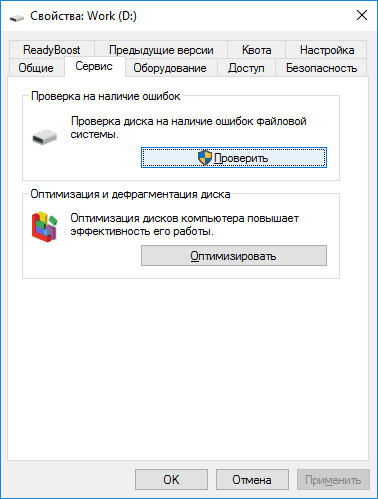
Если Windows считает, что появилась проблема на жестком диске связанная с битыми секторами, утилита Сhkdsk будет запущена автоматически при старте системы. Но вы также можете запустить эту утилиту в любой момент вручную.
Другие операционные системы, включая Linux и OS X, также имеют свои собственные встроенные дисковые утилиты для обнаружения битых секторов.
Битые сектора – это жестокая реальность жестких дисков и не стоит паниковать, когда вы сталкиваетесь с ними. Однако вы должны всегда делать резервные копии важных файлов на случай резкого роста количества битых секторов. Следует помнить, что наличие большого количества сбойных секторов сигнализирует о скором выходе из строя жесткого диска.
hetmanrecovery.com
Способы востановления поврежденного жесткого диска, убираем битые сектора
Причины, по которым вы решили проверить и отремонтировать ваш жесткий диск.
· Система тормозит, даже если она только, что установленная.
· При работе в ОС Windows появляется BSOD (Синий экран смерти).
· Система вовсе не запускается.
· Не выходит установить операционную систему.
· Невозможность работать с диском, так как файлы не открываются
· При работе с внешними жесткими дисками невозможно открыть файлы.
Биты сектора (BAD) – это сектора расположены на поверхности жесткого диска, которые плохо читаются либо вовсе не читаемые.
Как правило, причина по которым жесткий диск начинает плохо работать – это битые сектора.
Различают 2 типа поврежденных секторов – одни возникают в результате физического воздействия на поверхность жесткого диска (царапины поверхности), другие – в результате ошибок программного обеспечения, их называют логическими битыми секторами.
Исправлению поддаются только «Логические» битые сектора. Для того что бы исправить подобные блоки необходимо перезаписать их нулями (так называемое низкоуровневое форматирование), и в дальнейшем можно продолжать работу с такими секторами.
Причины появления битых (BAD) секторов
Причины, по которым могли появится «Логические» битые сектора – это сектор жесткого диска, который не работает должным образом, а именно не отвечает на запросы системы (не читается либо не может записать в себя данные). При работе системы с таким сектором, система пытается обратиться к этому блоку, чтобы получить данные для обработки информации, но сектор не отвечает, либо отвечает неправильно, в таком случае система помечает такой блок как не рабочий (битый) и в будущем больше к нему не обращается.
Причины, по которым могли появится «Физические» битые сектора – это поверхность жесткого диска, с которым могла соприкоснуться голова и нанести мелкую легкую царапину (такое может произойти, если находящийся в работе накопитель встряхнуть либо ударить), так же поверхность могли повредить пыль или влага, которые попали внутрь накопителя. В случае с SSD дисками битые сектора могу появится в результате износа, перегревания микросхем или попадания влаги. Битые сектора, которые были обнаружены после подобного физического воздействия не могут быть исправлены.
Способы исправления битых секторов
Для того что бы исправить битые (BAD) сектора на вашем ПК или ноутбуке и восстановить нормальную работу жесткого диска необходимо воспользоваться сторонними программами.
Вы так же могли слышать про встроенные в ОС Windows утилиты, которые якобы могу помочь в исправлении таких блоков, но максимум, что они могут, это пометить такие сектора как не рабочие и больше к ним не обращаться. Так же не советую использовать любые программы, которые предлагают исправить битые (BAD) сектора из-под ОС Windows. Такого типа программы проводят работу с жестким диском обращаясь к нему в то время как исправляют блоки, поэтому использование таких программ даёт не большую гарантию того, что битый сектор будет исправлен.
Рассмотри 2 программы которые с наибольшей степенью вероятности смогут исправить битые сектора и восстановить работоспособность вашего жесткого диска.
Программа MHDD
В статье о программе MHDD вы можете подробно ознакомиться с функционалом, а также способом установки и запуска.
Перейдем непосредственно к процессу и тонкостям восстановления работоспособности жесткого диска и исправлению битых секторов.
Перед тем как вы будете проводить ремонт и восстановление битых сектором жесткого диска, необходимо перенести всю важную информацию на другой накопитель.
После запуска программы и выбора нужного нам диска перед нами откроется строка, в которой необходимо вписать команду «SCAN», далее откроется окно, в котором необходимо выбрать следующие параметры.
· Erase Delays *DESTRUCTIVE*: — ставим значение «ON». Такой параметр при сканировании жесткого диска и выявлении битого блока буде затирать его (все значения приводить в нули), так мы сможем избавиться от «Логических» битых секторов.
Так же мы можем занулить все сектора, которые находиться на поверхности нашего жесткого диска. Мы полностью сотрем всю информацию с каждого блока, и сможем максимально приблизить скорость работы жесткого диска к заводскому состоянию. Для того что бы проделать процедуру затирания каждого блока жесткого диска необходимо в строке вписать команду «Erase», согласиться со всеми предупреждениями и ожидать окончания процесса низкоуровневого форматирования.
Проделав выше описанные процедуры, мы сможем с легкостью избавиться от «Логических» битых секторов.
Что же делать с «Физическими» битыми секторами? Для этого производителем жесткого диска было предусмотрено резервное пространство (резервные сектора), которыми можно заменить битыми. Современные жесткие диски делают Remap самостоятельно, если вдруг такой сектор появляется на поверхности, но иногда пропускают их, из-за чего и замедляется работа накопителя ноутбука или компьютера. В таком случаем можно прибегнуть к функции программы «REMAP».
Опция «REMAP» при обнаружении битого сектора указывает прошивке жесткого диска на то, чтобы при чтении или записи данного блока накопитель обращался к резервному сектору, заменяя битый. Данный способ хорош в том случае, если битых секторов не много (не больше 50-70).
Для того, чтобы переразметить битые сектора с помощью программы MHDD, необходимо ввести команду «SCAN», в появившемся окне выбрать пункт «Remap» и перевести его значение на «ON», после этого нажимаем клавишу «F4» и наблюдаем за процессом сканирования. Данную процедуру проделываем только после того как попытались занулить найденные сектора, чтобы ошибочно не пометить «Логические» битые блоки, как «Физические».
Так же при большом количестве сбойных секторов последним вариантом ремонта жесткого диска будет уменьшение объема. Таким образом мы сможем отрезать часть диск на которой имеется очень большое количество «Физических» битых секторов, пожертвовав объёмом диска.
Для того, чтобы проделать данную процедуру необходимо ввести команду «HPA» и указать значения для обрезки накопителя.
Первое значение, которое нужно указать это в дальнейшем будет концом жесткого диска. Обрезка накопителя происходит с конца. Значение указывать на 10 000 больше от номера последнего битого сектора, который отображается в строке состояния. В моём случае это значение будет равно 380515.
Программа Виктория
Программа Виктория схожа с предыдущей программой, но имеет чуть более широкий функционал, вы можете прочитать статью о том, как пользоваться, как установить и как запустить данную программу.
После того как установили и запустили программу, выбираем нужный нам жесткий диск (если у вас из 2 и более).
После выбора нажимаем клавишу «F4», в появившемся окне нас интересует 2 пункта.
1. В первом пункте выбираем «Линейное чтение», такая конфигурация будет поочередно производить чтение и запись всех блоков жесткого диска. Выбираем её, так как она наиболее точно покажет наличие битых секторов
2. Во втором пункте выбираем «BB: Erase 256 sect». Выбрав данную опцию при сканировании и обнаружении битых секторов на поверхности жесткого диска, программа будет пытаться занулить такой блок. Такой способ исправит только «Логические» битые сектора.
После выбора нужных параметров нажимаем «Enter» и наблюдаем за ходом сканирования.
После того как сканирование закончится, но битые сектора останутся, необходимо воспользоваться функцией «Remap».
Для этого проделываем те же шаги, нажимаем клавишу «F4» и в поле где установлено Ignore Bad Block выставляем «Advanced Remap». Данный параметр может помочь даже в том случае, если обычный Remap бессилен, это и есть преимущество программы Виктория перед предыдущей. После выбора нужного параметра нажимаем «Enter» и следим за ходом сканирования.
Заключение
Проделав выше описанные операции со своим поврежденным жестким диском, вы сможете максимально приблизить его к заводскому состоянию. Предложенные программы должны помочь вам отремонтировать и восстановить накопитель, но бывают случаи, когда жесткие диски не подлежат восстановлению. Причина этому большое количество «Физических» битых секторов, которые заняли всё резервное пространство и переразметить их уже некуда, в таком случае необходимо скопировать всю информацию в другое место и заменить накопитель.
Также читайте:
Victoria hdd 4.47 — что это за программа и как ею пользоваться?
Ремонтируем жёсткий диск самостоятельно
Подключаем SSD к компьютеру
public-pc.com
! , ?
, . 600 ms ( -) - 153, - ( ) -11. - Reallocated Sector Count (remap), , - , , .
, - . ?
! : , , , , HDD . - , , Acronis Disk Director AOMEI Partition Assistant Standard Edition - , .
- WD5000AAKS ( 500 ). , HDD . SMART . Reallocated Sector Count, - , .
- .
, LBA - 752610900 HDD 600 ms ( -). , 750000000 (Start LBA).
- : , Victoria BB = Advanced REMAP, BB = Erase 256 sect , , (), - , . , , . .
, , - LBA - 752610900 (), 367485 (367 ),
( ). 500 , 465 , 465-367=98 , - 100
HDD , Acronis Disk Director AOMEI Partition , , , , .
AOMEI Partition Assistant Standard Edition
( ).
.
(D:) (, ).
.
.
.
. . .
(D:) , .
.
. , ,
D: c 100 , .
.
.
.
.
(D:).
.
. , . , (-).
.
, HDD 100 .
, - (D:), : chkdsk D: /f ( D: ) (CHKDSK) ( D:).
- , CHKDSK :
0 .
:
- Windows 10 offset, ( -)
- Windows 10 offset. 2
remontcompa.ru
Как проверить битые сектора на жестком диске? Битые сектора: жесткий диск
Одной из крупнейших неприятностей для владельцев компьютеров является повреждение секторов на винчестере. Эти сектора принято называть битыми, а жесткий диск, на котором имеются повреждения, начинает «сыпаться». Такие неполадки часто становятся причиной довольно неприятных последствий, в числе которых: невозможность получения информации и утрата файлов; отсутствие возможности для запуска некоторых программ. Работа компьютера может оказаться полностью парализованной. Именно поэтому стоит периодически проверять битые сектора на жестком диске.

Зачем искать ошибки на винчестере?
Прежде чем рассказывать о том, как проверить битые сектора на жестком диске, необходимо рассмотреть технические нюансы этого вопроса. Винчестер – это герметичная коробка, внутри которой помещены вращающиеся диски, и именно на них и производится запись данных. Информация в процессе записи на диск разбивается на небольшие ячейки памяти, или сектора. Если считывающая головка не может снять информацию с определенного участка, то файл, который записан на него, не будет запущен, и об этом операционная система выдаст предупреждение, сообщив об ошибке чтения файла.
Исправный жесткий диск характеризуется целыми секторами, а также возможностью прочесть любую информацию. В большинстве случаев появление таких дефектных участков свидетельствует о вероятности скорой поломки винчестера. Если отследить появление первых битых секторов максимально оперативно, то можно спасти очень существенную часть важной информации посредством обычного копирования на какой-то другой жесткий диск. Именно по этой причине рекомендуется проводить проверки состояния винчестера.
Суть проблемы

Если учесть, что винчестер является хранителем важнейшей информации на персональном компьютере, начиная от управляющей системы и необходимого программного обеспечения и заканчивая архивами семейных фотографий за последние годы, то его выход из строя вполне может стать причиной огромного количества неприятностей. Однако в такой ситуации отчаиваться не стоит, ведь из нее есть выход. Тут важно знать о том, как проверить битые сектора на жестком диске. Ниже имеется алгоритм выполнение некоторых действий, способных в итоге восстановить работоспособность винчестера.
Битые сектора на жестком диске могут размещаться либо в месте, где находятся файлы системы, что часто является причиной незагрузки компьютера после включения, либо в месте расположения иных файлов, что позволяет пользователю загрузить ПК. Итак, если говорить о том, как проверить битые сектора на жестком диске, то стоит отметить, что способ зависит от текущего положения дел, то есть от того, запускается управляющая система или нет.
Если операционная система компьютера загружается
Исправить на винчестере битые сектора в том случае, если они не оказали влияния на работоспособность системы, довольно просто. Необходимо выполнить такие действия для запуска проверки и последующего восстановления секторов: сначала войти в «Мой компьютер», а потом вызвать контекстное меню желаемого логического диска; в диалоговом меню свойств выбрать «Сервис», а далее дать команду на выполнение проверки. Перед тем как запустить процесс, необходимо отметить галочкой пункт «Автоматически исправлять системные ошибки», после чего можно кликнуть «Пуск».
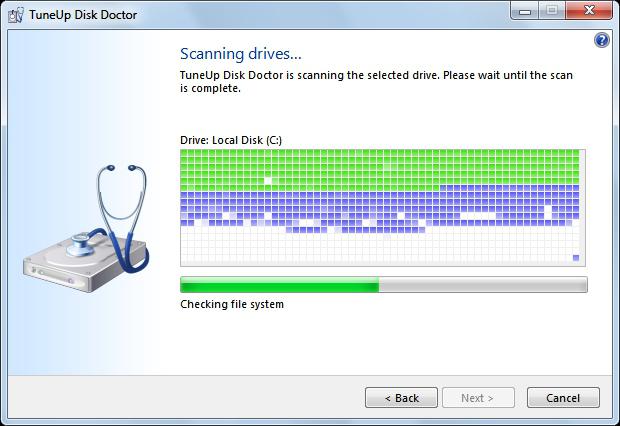
Участие пользователя на этом полностью заканчивается. А компьютер самостоятельно, используя целый комплекс встроенных программ, проверит винчестер на наличие ошибок, а потом сам исправит все обнаруженные неполадки. Если мы говорим о том, как проверить битые сектора на жестком диске, то в случае выполнения всех указанных действий компьютер необходимо будет перезагрузить, так как программа нуждается в монопольном доступе к HDD без операционной системы.
Если компьютер не запускается
Для выхода из сложной ситуации каждому владельцу стоит иметь под рукой диск с виртуальной системой. Его нужно вставить в дисковод, после чего компьютер включается в обычном режиме. Происходит загрузка с диска, а после этого можно проводить все манипуляции, указанные в предыдущем разделе. Если "признаки жизни" у операционной системы отсутствуют, потребуется повозиться немного больше для восстановления поврежденных секторов, а для этого необходим установочный диск с ОС либо с виртуальной системой.
Выявить поврежденные сектора на жестком диске можно и при отсутствии съемного носителя с виртуальной системой, для этого можно воспользоваться установочным диском. Когда он запустится, необходимо активировать пункт «Восстановить систему». В процессе восстановления осуществляется проверка поверхности HDD на битые сектора с дальнейшим устранением повреждений.
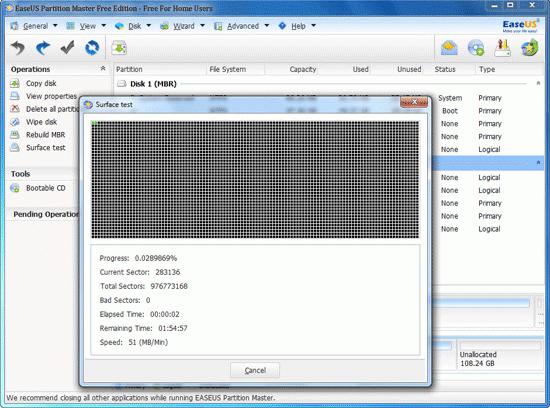
Особые программы и возможности
Если говорить о том, как проверить битые сектора на жестком диске, то следует знать, что консоль восстановления запускается при необходимости и без загрузочного диска. Делается это так: при включении ПК следует нажать клавишу F8, а в появившемся списке - выбрать безопасный режим с поддержкой командной строки. Можно произвести проверку и последующее восстановление жесткого диска и посредством запуска программы через восстановительную консоль. После ее загрузки требуется выбрать раздел с установленной операционной системой. По умолчанию Windows устанавливается на диск C, поэтому его и нужно выбрать, после чего нажимается «1» и вводится пароль администратора. Когда в строке появится приглашение, необходимо ввести команду: CHKDSK ( [диск:][[маршрут]имя_файла] [/F] [/R]. Когда вы нажмете Enter, начнется процесс восстановления. Получается, что для проверки системного раздела винчестера требуется запустить консоль восстановления, в которой должна быть указана команда: chkdsk c: /f /r.

Victoria — программа для тестирования и восстановления
Одним из методов определить возможность будущей поломки или вообще спасти жесткий диск является использование программной диагностики и ремонта посредством программы Victoria. Она позволяет довольно быстро обнаружить любые поврежденные сектора, которые сразу будут отмечены как нерабочие. Далее они не будут читаться вообще, благодаря чему будут исключены зависания и ошибки при чтении. Этот программный комплекс проводит прекрасную диагностику. После нее становится понятно, сколько еще проработает ваш диск и нуждается ли он в лечении платной версией софта. В использовании эта программа довольно проста, а много знаний для этого не требуется. Даже неопытные новички в состоянии провести множество тестов, которые вполне могут дать интересные результаты.

Можно рассмотреть пример проверки с использованием Victoria и последующего восстановления жесткого диска. Само приложение можно скачать в архиве, для него не предусмотрен установщик. Программа занимает около 600 килобайт, что ничтожно мало по современным меркам. После запуска вы увидите окно приложения. Оно может показаться сложным и непонятным, однако все довольно просто. Благодаря переключению между вкладками можно получить информацию о состоянии диска, его тестировании, настройках и прочих параметрах и функциях.
Основные параметры
Во вкладке TEST находится нужная нам часть программы: тестирование на ошибки и возможность их исправления. В рабочей области программы находятся кубики, обозначающие сектора. В процессе проверки они будут окрашиваться в зависимости от текущего состояния. Серые сектора – хорошие, зеленые требуют больше времени на чтение, но и их состояние удовлетворительное. Оранжевые обозначают, что чтение занимает очень много времени, именно они создают торможение при работе HDD. Они еще рабочие, но выйдут из строя довольно скоро. Красные – это поврежденные или вовсе нечитаемые. Их нельзя восстановить. При наличии подобного явления стоит задуматься о смене винчестера. Синие с крестиком при чтении вызывают сбой. Информация с них не восстанавливается, и их требуется переразметить, чтобы в дальнейшем на них не записывались данные. После старта проверки программа начнет сканирование, которое длится довольно долго.
Выводы
Чтобы встречать во всеоружии подобные неприятности и иметь возможность проверить диск на битые сектора, каждый, кто активно использует компьютер, должен иметь при себе загрузочный диск, на котором присутствуют программы, к примеру, MHDD или Acronis Disk Director suite. Такие несложные утилиты позволяют автоматически произвести необходимую проверку, а потом предоставляют подробный отчет об ошибках.
fb.ru
Как исправить бэды на жестком диске

Мы расскажем один простой и второй, более продвинутый, способ проверить состояние вашего жесткого диска и исправить поврежденные сектора с помощью программы HDDScan и программы HDD Regenerator.
Жесткий диск имеет свой ресурс, поэтому желательно раз в год проверять его состояние.
Как проверить жесткий диск на ошибки
Ранее мы писали как проверить жесткий диск на наличие плохих секторов с помощью программы CrystalDiskInfo. Если программа показала проблемы с жестким диском, постараемся их исправить.
Что такое бэд блоки
В двух словах, бэд блоки (bad block) — это поврежденные сектора на жестком диске, в которые нельзя записать или считать информацию. Они появляются со временем в процессе работы жесткого диска или при ударе по работающему жесткому диску.
Как убрать бэд блоки с жесткого диска
Первый способ, для продвинутых пользователей, который восстанавливает cсбойные сектора с помощью программы HDD Regenerator читаем здесь
Второй способ, для чайников. Мы рекомендуем при появлении сбойных секторов на жестком диске его замену. Если нет такой возможности, попробуем немного продлить срок службы вашего диска.
Для этого нам понадобится программа HDDScan. Скачать ее можно здесь.
HDDScan во время проверки будет обращаться к сбойным секторам диска и сам диск их пометит так , что система Windows больше не будет писать туда свои данные. Этот способ не дает большой гарантии, но он прост для использования.
После скачивания и распаковки заходим в папку с программой и запускаем ее кликнув по файлу HDDScan.
Мы видим окно, в котором должны выбрать проверяемый диск в Select Drive. Потом нажимаем на круглую кнопку и в выпавшем меню выбираем Surface Test(тест поверхности).

В появившемся окне выбираем Verify и жмем кнопку Add Test. Тест жесткого диска запущен.

Для того, что бы посмотреть ход выполнения теста и результат, дважды кликаем на ваш жесткий диск в окне Test Manager и в появившемся окне выбираем закладку Map.

В окне видно процесс проверки жесткого диска, где нас интересует параметр Bads. Если после всей проверки количество Bads не очень большое 2-5 сбойных секторов, то какое-то время ваш жесткий диск еще поработает.
Если же количество измеряется в сотнях или тысячах, диск сильно поврежден и может отказать в любую минуту.
При наличии сбойных секторов нужно проверять диск раз в неделю и смотреть, не увеличивается ли количество Bads.
Рекомендуем скопировать всю ценную информацию с вашего жесткого диска на другой носитель и при возможности заменить диск на новый.
v-mire.net